EXCEL提取工作簿名称
来源:网络收集 点击: 时间:2024-03-08提取工作簿中工作表的路径:
使用CELL函数返回工作表簿中当前工作表的路径。小编练习时公式放在A9单元格了。
A9=CELL(filename,$A$1)
=E:\百度经验\IF+AND多条件判断\提取工作簿路径及表名称
cell函数有12个参数,其中filename返回包含引用的文件名(包括全部路径),文本类型。
注意:如果包含目标引用的工作表尚未保存,则返回空文本 ()。
 2/5
2/5计算工作表名称中左边中括号的位置:
练习时我把公式放在A14了。
A14=FIND([,$A$9)=21
函数 FIND 和 FINDB 用于在第二个文本串中定位第一个文本串,并返回第一个文本串的起始位置的值,该值从第二个文本串的第一个字符算起。
 3/5
3/5计算工作表名称中右边中括号的位置:
练习时我把公式放在A15了。
A15=FIND(],$A$9)=21
注意:上面两个中括号是英文状态的哦!
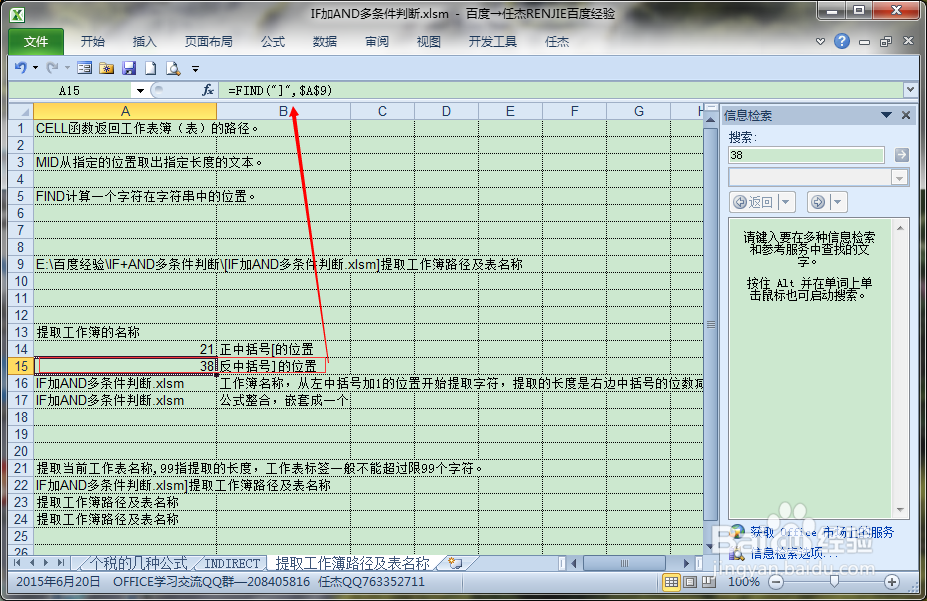 4/5
4/5合成嵌套公式:
A16=MID($A$9,$A$14+1,$A$15-$A$14-1)
=IF加AND多条件判断.xlsm
对于不太了解函数公式嵌套的朋友们来说,这样分步写后再将公式合成,方便理解些吧!
 5/5
5/5一步完成公式,截图中我写在A17,并且将公式分层,强制换行来显示,以便朋友们对照上面的各个单个公式查看理解。
A17=MID(CELL(filename,$A$1),FIND(,CELL(filename,$A$1))-FIND([,CELL(filename,$A$1))-1)
=IF加AND多条件判断.xlsm(与上面合成嵌套公式的结果一样!)
注意:在EXCEL中函数公式也可以这样换行写哦!特别是函数嵌套层级多时,这样更好理清思路的!
 注意事项
注意事项本经验是实际操作的记录。截图下方,有小编的特有标记。记得点击经验下方的投票哦!
如果仍有不明白的地方,请点击“我有疑问”,或通过百度消息联系小编,为你实时演示,或发送附件。
EXCELCELL函数MID函数FIND函数版权声明:
1、本文系转载,版权归原作者所有,旨在传递信息,不代表看本站的观点和立场。
2、本站仅提供信息发布平台,不承担相关法律责任。
3、若侵犯您的版权或隐私,请联系本站管理员删除。
4、文章链接:http://www.1haoku.cn/art_288982.html
 订阅
订阅